
Dans ce didacticiel, nous allons vous montrer comment installer Syncthing sur Ubuntu 20.04 LTS. Pour ceux d'entre vous qui ne le savaient pas, Syncthing est une synchronisation de fichiers continue open source utilisée pour synchroniser des fichiers entre deux ou plusieurs ordinateurs d'un réseau. Syncthing utilise une architecture peer-to-peer, ce qui signifie que chaque appareil connecté à votre réseau Syncthing conserve des copies des fichiers dans vos dossiers partagés et pousse le nouveau contenu chaque fois que des modifications ont été apportées.
Cet article suppose que vous avez au moins des connaissances de base sur Linux, que vous savez utiliser le shell et, plus important encore, que vous hébergez votre site sur votre propre VPS. L'installation est assez simple et suppose que vous s'exécutent dans le compte root, sinon vous devrez peut-être ajouter 'sudo ‘ aux commandes pour obtenir les privilèges root. Je vais vous montrer l'installation pas à pas de l'outil Kitematic Docker GUI sur Ubuntu 20.04 (Focal Fossa). Vous pouvez suivre les mêmes instructions pour Ubuntu 18.04, 16.04 et toute autre distribution basée sur Debian comme Linux Mint.
Prérequis
- Un serveur exécutant l'un des systèmes d'exploitation suivants :Ubuntu 20.04, 18.04, 16.04 et toute autre distribution basée sur Debian comme Linux Mint.
- Il est recommandé d'utiliser une nouvelle installation du système d'exploitation pour éviter tout problème potentiel.
- Un
non-root sudo userou l'accès à l'root user. Nous vous recommandons d'agir en tant qu'non-root sudo user, cependant, car vous pouvez endommager votre système si vous ne faites pas attention lorsque vous agissez en tant que root.
Installer Syncthing sur Ubuntu 20.04 LTS Focal Fossa
Étape 1. Tout d'abord, assurez-vous que tous vos packages système sont à jour en exécutant le apt suivant commandes dans le terminal.
sudo apt update sudo apt upgrade sudo apt install curl apt-transport-https
Étape 2. Installer Syncthing sur Ubuntu 20.04.
Syncthing est inclus dans le référentiel Ubuntu par défaut. Maintenant, nous téléchargeons et importons la clé GPG pour le référentiel avec la commande suivante :
curl -s https://syncthing.net/release-key.txt | sudo apt-key add - echo "deb https://apt.syncthing.net/ syncthing stable" | sudo tee /etc/apt/sources.list.d/syncthing.list
Une fois terminé, mettez à jour le référentiel et installez le service Syncthing avec la commande suivante ci-dessous :
sudo apt update sudo apt install syncthing
Vous pouvez vérifier la version installée à l'aide de la commande suivante :
syncthing --version
Étape 3. Créez le service Systemd.
Le package deb officiel de Syncthing est livré avec le systemd nécessaire dossier de service. Activez maintenant Syncthing pour qu'il démarre automatiquement au démarrage en exécutant la commande ci-dessous. Remplacez your-username avec votre nom d'utilisateur actuel :
sudo systemctl enable [email protected]
La commande ci-dessus créera un lien symbolique qui pointe vers le [email protected] dossier. Nous pouvons maintenant démarrer le service Syncthing avec la commande suivante :
sudo systemctl start [email protected]
Étape 4. Configurez le pare-feu.
Syncthing utilise le port 22000 pour communiquer avec ses pairs. Si votre ordinateur ou votre serveur a activé le pare-feu UFW, vous devez autoriser le port 22000 avec la commande suivante :
sudo ufw allow 22000/tcp
Étape 5. Accéder à l'interface Web de Syncthing.
Une fois l'installation terminée, ouvrez votre navigateur Web et accédez à l'interface utilisateur Web Syncthing à l'aide de l'URL http://your-ip-address:8384 . Vous serez redirigé vers l'interface Web de Syncthing comme indiqué ci-dessous :
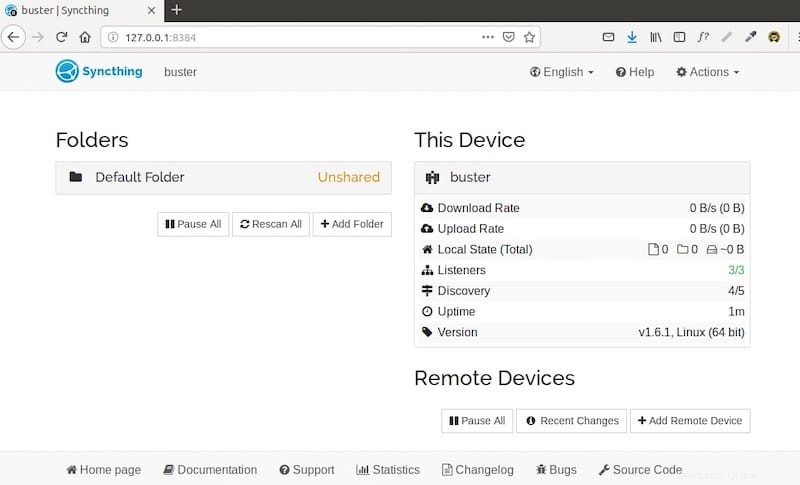
Étape 6. Installer Syncthing sur un autre système d'exploitation.
Accédez à la page de téléchargement de Syncthing et installez Syncthing sur d'autres systèmes d'exploitation comme Windows, macOS, BSD, Android. Actuellement, il n'y a pas de client officiel pour iOS. Vous pouvez utilisez l'application tierce MobiusSync.
Félicitations ! Vous avez installé Syncthing avec succès. Merci d'avoir utilisé ce tutoriel pour installer Syncthing dans le système Ubuntu 20.04 LTS Focal Fossa. Pour une aide supplémentaire ou des informations utiles, nous vous recommandons de consulter le site Web officiel de Syncthing .